Heim >System-Tutorial >Windows-Serie >Versehentlich verlorene Daten beim Verschieben von Dateien unter Windows? Hier sind Ihre Wiederherstellungsoptionen.
Versehentlich verlorene Daten beim Verschieben von Dateien unter Windows? Hier sind Ihre Wiederherstellungsoptionen.
- PHPzOriginal
- 2024-08-05 19:49:42378Durchsuche
Haben Sie beim Übertragen von einem Laufwerk auf ein anderes oder von Ihrem Computer auf ein externes Laufwerk versehentlich Dateien verloren? Dies kann frustrierend sein, insbesondere wenn die verlorenen Daten kritisch sind. Aber keine Sorge; Sie können diese Dateien oder Ordner wahrscheinlich wiederherstellen.
Quell- und Zielordner überprüfen
Wenn Sie eine bestimmte Datei oder einen bestimmten Ordner nach dem Verschieben Ihrer Daten von einem Laufwerk auf ein anderes nicht finden können, überprüfen Sie die Quell- und Zielordner erneut, um sicherzustellen, dass die Daten tatsächlich fehlen. Möglicherweise wurden die Dateien nicht vom Quelllaufwerk verschoben oder eine Unterbrechung während der Übertragung hat verhindert, dass die Dateien ordnungsgemäß in den Zielordner kopiert wurden.
Wenn Sie Daten auf ein externes Laufwerk übertragen haben, versuchen Sie, es zu trennen und wieder anzuschließen, und überprüfen Sie dann noch einmal, ob die Dateien vorhanden sind. Sie werden die gesuchten Dateien oder Ordner wahrscheinlich auf einem der Laufwerke finden, sodass keine weitere Fehlerbehebung erforderlich ist. Wenn nicht, fahren Sie mit dem nächsten Schritt fort.
Schauen Sie in den Papierkorb.
Wenn Sie den Quellordner vor dem Verschieben Ihrer Daten bereinigt haben, haben Sie möglicherweise versehentlich die Dateien oder Ordner gelöscht, die Sie nicht finden können. Gelöschte Dateien werden normalerweise in den Papierkorb verschoben, wo Sie sie problemlos wiederherstellen können. Öffnen Sie den Papierkorb und prüfen Sie, ob die Dateien dort sind. Wenn Sie sie finden, wählen Sie alle aus, klicken Sie mit der rechten Maustaste und wählen Sie „Wiederherstellen“.
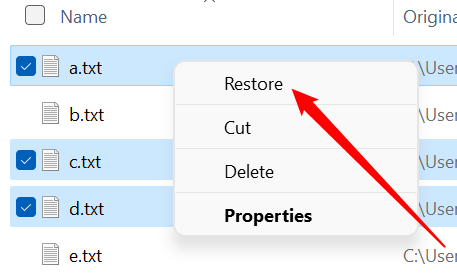
Die wiederhergestellten Dateien kehren automatisch an ihren ursprünglichen Speicherort zurück. Überprüfen Sie den Quellordner und verschieben Sie die Dateien in den vorgesehenen Zielordner. Wenn Sie jedoch regelmäßig Dateien und Ordner dauerhaft löschen, werden sie nicht im Papierkorb angezeigt. In diesem Fall müssen Sie komplexere Wiederherstellungsoptionen prüfen.
Wenden Sie sich an Ihre IT-Abteilung
Wenn Sie Ihre Daten während der Arbeit an einem Bürogerät dauerhaft verloren haben, wenden Sie sich an Ihre IT-Abteilung. In Büroumgebungen werden Dateien häufig auf Netzwerklaufwerken gespeichert – einem gemeinsamen Speicherplatz, der von allen im Netzwerk genutzt wird – und nicht auf lokalen Laufwerken. Diese Laufwerke verfügen über eigene Papierkörbe und Administratoren sollten über Sicherungssysteme verfügen, um Datenverluste zu vermeiden.
Daher besteht eine gute Chance, dass Ihre Daten vom Administrator wiederhergestellt werden können. Wenden Sie sich an sie und fragen Sie, ob sie Ihnen bei der Wiederbeschaffung helfen können.
Überprüfen Sie Ihre persönlichen Backups
Wenn Sie einen PC verwenden und Dateien dauerhaft verloren haben, versuchen Sie, diese aus Ihrem Backup wiederherzustellen. Viele Windows-Benutzer verlassen sich für Backups auf OneDrive. Wenn Sie Daten aus auf OneDrive gesicherten Ordnern verloren haben, melden Sie sich bei Ihrem Microsoft-Konto an, öffnen Sie OneDrive und suchen Sie in der Sicherung nach den verlorenen Dateien.
Wenn Sie die Dateien im OneDrive-Backup finden, können Sie sie auf Ihr Gerät herunterladen und weiter verwenden. Wenn Sie einen anderen Sicherungsdienst nutzen, stellen Sie die Dateien von dort wieder her.
Überprüfen Sie außerdem den Papierkorb von OneDrive und stellen Sie die Dateien wieder her, wenn sie gelöscht wurden. Wählen Sie dazu die Datei aus und klicken Sie auf „Wiederherstellen“.

Diese Option ist jedoch nur möglich, wenn Sie ein Backup erstellt haben. Wenn Sie OneDrive nicht konfiguriert haben oder keinen Sicherungsdienst verwenden, fahren Sie mit dem nächsten Schritt fort.
Dateien aus dem Dateiversionsverlauf wiederherstellen
Wenn Sie den Dateiversionsverlauf aktiviert haben, eine integrierte Windows-Funktion, die Dateien an bestimmten Orten (z. B. Bibliotheken, Desktop, Kontakte und Favoriten) automatisch auf einem externen Laufwerk oder Netzwerkspeicherort sichert , können Sie verlorene Daten von dort wiederherstellen. Schließen Sie Ihr Laufwerk an, geben Sie „Dateiversionsverlauf“ ein und klicken Sie darauf.
Klicken Sie dann in der linken Seitenleiste auf „Persönliche Dateien wiederherstellen“, wählen Sie die Daten aus, die Sie wiederherstellen möchten, und klicken Sie in der Mitte auf das grüne Wiederherstellungssymbol. Warten Sie dann, bis der Vorgang abgeschlossen ist.
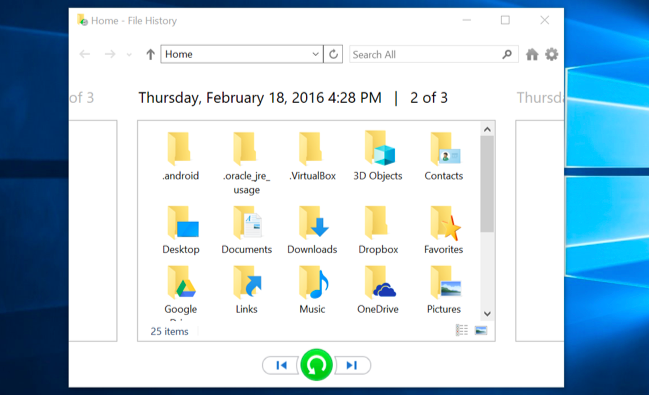
Beachten Sie, dass der Dateiversionsverlauf aktiviert sein muss, bevor Sie Ihre Daten verloren haben, und dass die verlorenen Daten gesichert worden sein müssen. Andernfalls ist diese Option nicht hilfreich.
Verwenden Sie Datenwiederherstellungssoftware von Drittanbietern.
Wenn Sie keine Sicherungskopien der dauerhaft gelöschten Daten haben, besteht Ihr letzter Ausweg darin, Datenwiederherstellungssoftware von Drittanbietern zu verwenden, die Ihnen dabei helfen kann, versehentlich gelöschte Dateien von Ihrem Computer wiederherzustellen. Ich persönlich verwende Disk Drill zur Datenwiederherstellung, Sie können aber auch jede andere zuverlässige Option wählen.
Bedenken Sie, dass die Datenwiederherstellung mit Festplatten erfolgreicher ist. Wenn Sie eine SSD verwenden, kann der TRIM-Befehl gelöschte Daten möglicherweise dauerhaft löschen, sodass eine Wiederherstellung unmöglich ist. Um ein Überschreiben der Daten zu verhindern, trennen Sie das Speicherlaufwerk sofort und verwenden Sie ein anderes Laufwerk, um Ihr Betriebssystem zu starten. Vermeiden Sie die Verwendung des betroffenen Laufwerks, bis die Datenwiederherstellung abgeschlossen ist.
Um Ihre Daten wiederherzustellen, laden Sie Disk Drill herunter, installieren Sie es und öffnen Sie die Software. Wählen Sie dann das Laufwerk aus, auf dem die Daten verloren gegangen sind, und klicken Sie auf die Schaltfläche „Nach verlorenen Daten suchen“.

Das Tool sucht nach gelöschten Dateien und ermöglicht Ihnen eine Vorschau dieser Dateien. Wenn Sie die versehentlich gelöschte Datei oder den Ordner finden, wählen Sie sie aus und klicken Sie auf die Schaltfläche „Wiederherstellen“, um sie wiederherzustellen.
Überprüfen Sie Ihre Daten an anderen Orten
Wenn Sie Daten von einer SSD gelöscht haben und diese vollständig gelöscht wurden, gehen Sie davon aus, dass sie dauerhaft verloren sind. Bevor Sie jedoch die Hoffnung aufgeben, können Sie ein paar Dinge ausprobieren.
Überlegen Sie, ob Sie diese Daten per E-Mail oder über einen Cloud-Speicherdienst mit jemandem geteilt haben. Überlegen Sie, ob Sie es auf ein externes Speicherlaufwerk kopiert, auf einen PC in einer Druckerei übertragen oder mit Geschwistern, Freunden oder Kollegen geteilt haben. Wenn es sich bei den gelöschten Daten um Fotos oder Videos handelt, prüfen Sie, ob sich noch eine Kopie auf Ihrem Telefon oder Ihrer Kamera befindet.
Wenn jemand anderes diese Daten mit Ihnen geteilt hat, fragen Sie, ob er noch eine Kopie auf seinem PC hat. Hoffentlich trifft eines dieser Szenarios auf Sie zu und ermöglicht Ihnen die Wiederherstellung Ihrer Daten.
Der Verlust wichtiger Daten beim Umzug kann frustrierend sein. Hoffentlich kennen Sie jetzt verschiedene Methoden zur Wiederherstellung Ihrer Daten, unabhängig davon, ob sie auf Ihrem Privat- oder Arbeits-PC verloren gegangen sind oder ob es sich um einen vorübergehenden oder dauerhaften Verlust handelt. Um zu verhindern, dass so etwas noch einmal passiert, stellen Sie sicher, dass Sie zum Schutz Ihrer Daten regelmäßig Backups erstellen und pflegen.
Das obige ist der detaillierte Inhalt vonVersehentlich verlorene Daten beim Verschieben von Dateien unter Windows? Hier sind Ihre Wiederherstellungsoptionen.. Für weitere Informationen folgen Sie bitte anderen verwandten Artikeln auf der PHP chinesischen Website!
In Verbindung stehende Artikel
Mehr sehen- So lösen Sie das Problem, dass sich der Windows 7-Desktop um 90 Grad dreht
- So beenden Sie einen laufenden Prozess in Win7 zwangsweise
- Heute veröffentlichte Vorschauversion von Win11 Build 25336.1010: Wird hauptsächlich zum Testen von Betriebs- und Wartungspipelines verwendet
- Win11 Beta-Vorschau Build 22621.1610/22624.1610 heute veröffentlicht (einschließlich Update KB5025299)
- Die Fingerabdruckerkennung kann auf ASUS-Computern nicht verwendet werden. Tipps zum Hinzufügen von Fingerabdrücken zu ASUS-Computern

